ພວກເຮົາປາກົດຢູ່ໜ້າຈໍຫຼັກນັບບໍ່ຖ້ວນທຸກໆມື້ເມື່ອໃຊ້ iPhone ຫຼື iPad ຂອງພວກເຮົາ. ສະນັ້ນ ໜ້າຈໍຫຼັກແມ່ນເປັນໜ້າຈໍທີ່ເຮົາມັກທີ່ສຸດ ແລະຈາກທີ່ເຮົາເປີດແອັບພລິເຄຊັ່ນທີ່ພວກເຮົາຕ້ອງການ. ແນ່ນອນ, ໃນກໍລະນີຂອງຫນ້າຈໍເຮືອນ, ມັນເປັນສິ່ງຈໍາເປັນທີ່ທຸກສິ່ງທຸກຢ່າງຢູ່ໃນສະຖານທີ່ຂອງມັນແລະຮູບແບບຂອງໄອຄອນເຫມາະສົມກັບພວກເຮົາ. ທຸກໆແອັບມີສະຖານທີ່ຂອງມັນ, ແລະເມື່ອທ່ານຄຸ້ນເຄີຍກັບຮູບແບບໄອຄອນຂອງເຈົ້າ, ເຈົ້າອາດຈະໃຊ້ໂທລະສັບຂອງທ່ານເກືອບຕາບອດ. ຢ່າງໃດກໍ່ຕາມ, ອາດຈະມີສະຖານະການທີ່ການຈັດວາງຂອງໄອຄອນບໍ່ເຫມາະສົມກັບທ່ານ, ຫຼືສະຖານະການອາດຈະເກີດຂື້ນເມື່ອທ່ານຕັດສິນໃຈວ່າທ່ານຕ້ອງການຈັດແຈງໄອຄອນຈາກຈຸດເລີ່ມຕົ້ນ. ເພາະສະນັ້ນ, ໃນມື້ນີ້ພວກເຮົາຈະສະແດງໃຫ້ທ່ານເຫັນວິທີການປັບຮູບສັນຍາລັກໃນຫນ້າຈໍເຮືອນເປັນຮູບລັກສະນະຕົ້ນສະບັບຂອງເຂົາເຈົ້າ, ຄືກັບວ່າທ່ານໄດ້ເປີດອຸປະກອນ Apple ເປັນຄັ້ງທໍາອິດ.
ມັນອາດຈະເປັນ ສົນໃຈເຈົ້າ

ຈັດຮຽງໄອຄອນຄືນໃໝ່
- ໃຫ້ເປີດກ່ອນ ເມືອງ Nastaven
- ທີ່ນີ້ພວກເຮົາໄປຫາຄໍລໍາ ໂດຍທົ່ວໄປ
- ຫຼັງຈາກນັ້ນ, ພວກເຮົານັ່ງລົງ ທັງຫມົດທາງລົງ
- ໃນທີ່ນີ້ພວກເຮົາເລືອກທາງເລືອກ penultimate ຟື້ນຟູ
- ພວກເຮົາຈະເລືອກຈາກຕົວເລືອກທີ່ສະແດງ ຣີເຊັດໂຄງຮ່າງເດັສທັອບ
- ຫຼັງຈາກການຄລິກການຟື້ນຟູ, ອຸປະກອນຂອງພວກເຮົາຈະຖາມພວກເຮົາອີກເທື່ອຫນຶ່ງຖ້າຫາກວ່າພວກເຮົາກໍ່ຕ້ອງການທີ່ຈະດໍາເນີນການຕັ້ງຄ່າໃຫມ່
- ຢືນຢັນໂດຍການຄລິກໃສ່ ຟື້ນຟູເດັສທັອບ
ຂ້າງລຸ່ມນີ້ທ່ານຈະເຫັນຮູບພາບທີ່ສະແດງໃຫ້ເຫັນໃນສອງຮູບພາບທໍາອິດວ່າ desktop ທີ່ແກ້ໄຂໂດຍຜູ້ໃຊ້ອາດຈະມີລັກສະນະແນວໃດ. ຮູບທີສາມແລະສີ່ສະແດງໃຫ້ເຫັນ desktop ຫຼັງຈາກຈັດລຽງຮູບສັນຍາລັກໃນ desktop.
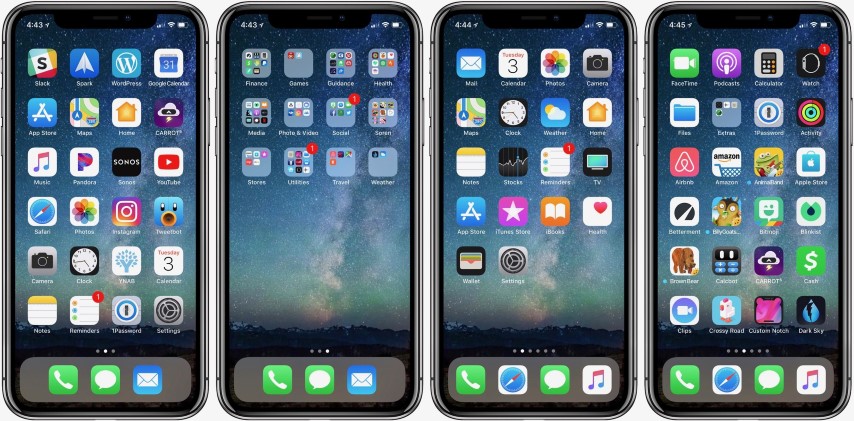
ກ່ອນທີ່ທ່ານຈະເຂົ້າໄປໃນການຕັ້ງຄ່າເພື່ອຈັດຮຽງໄອຄອນໜ້າຈໍຫຼັກຂອງທ່ານຄືນໃໝ່, ມີອີກອັນໜຶ່ງທີ່ຂ້ອຍຢາກຊີ້ບອກ. ຖ້າທ່ານເລືອກທີ່ຈະຕັ້ງຈໍສະແດງຜົນຄືນໃຫມ່, ຈົ່ງສັງເກດວ່າໂຟເດີທັງຫມົດຈະຖືກລຶບອອກແລະແອັບຯພາກສ່ວນທີສາມຈະຖືກຈັດຮຽງຕາມລໍາດັບ - ງ່າຍດາຍແລະງ່າຍດາຍ, ຫນ້າຈໍເຮືອນຂອງທ່ານຈະເບິ່ງຄືວ່າທ່ານຫາກໍ່ເປີດ iPhone ຫຼື iPad ທີ່ຊື້ມາໃຫມ່ຂອງທ່ານ.
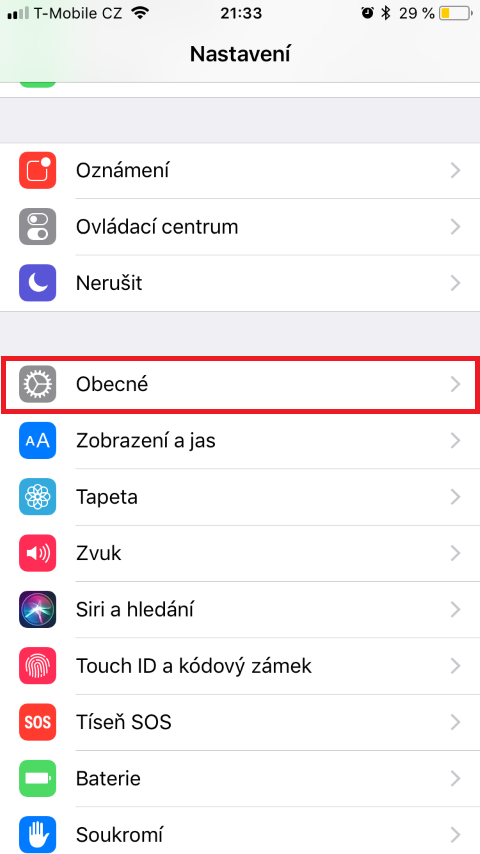
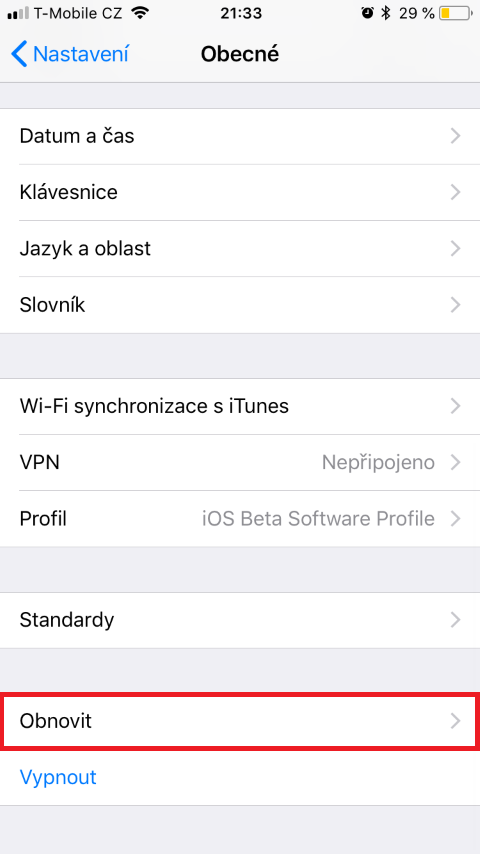

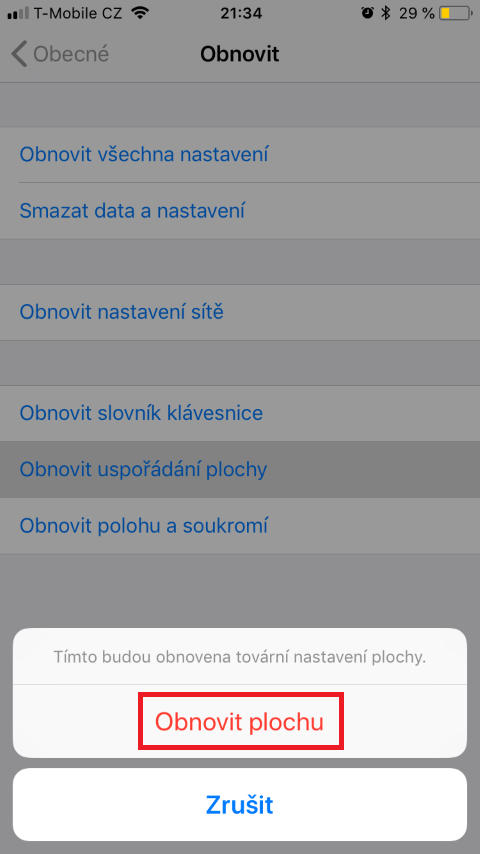
ສະບາຍດີ, ມີໃຜມີລິ້ງຕິດວໍເປເປີບໍ່?